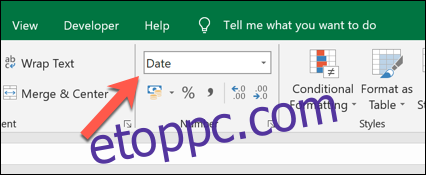Ha gyorsan ki kell nyernie az évet egy dátumból a Microsoft Excel programban, használhatja az ÉV funkciót. Ez egy külön cellában adja meg az évértéket, így külön képletben használhatja.
Az ÉV függvény különösen akkor lehet hasznos, ha az Excelben a szöveget dátumértékekké alakította, és az évértékeket szeretné kinyerni az adatokból.
Az YEAR funkció használatához meg kell nyitnia az Excel-táblázatot, és be kell állítania a dátumokat tartalmazó cellákat (bármilyen formátumban) megfelelő „Dátum” számértékként.
A legjobb, ha ezeket a cellaértékeket „Hosszú dátum” vagy „Rövid dátum” számértékként állítja be a Kezdőlap > Szám legördülő menüben. Egyéni dátumformátumú cellákat is használhat.
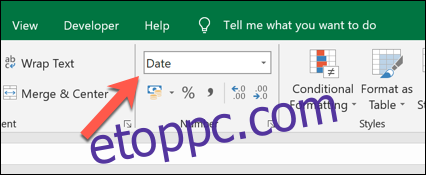 Szám legördülő menü. width=”426″ height=”175″ onload=”pagespeed.lazyLoadImages.loadIfVisibleAndMaybeBeacon(this);” onrror=”this.onrror=null;pagespeed.lazyLoadImages.loadIfVisibleAndMaybeBeacon(this);”>
Szám legördülő menü. width=”426″ height=”175″ onload=”pagespeed.lazyLoadImages.loadIfVisibleAndMaybeBeacon(this);” onrror=”this.onrror=null;pagespeed.lazyLoadImages.loadIfVisibleAndMaybeBeacon(this);”>
Ha egy dátumot számmá alakított át, az évet egy 5 jegyű Excel „soros” számból is kivonhatja, amely 1900. január 1-jétől számolja a napok számát. Ezt az értéket úgy tekintheti meg, ha bármelyik dátumértéket a következőre módosítja. szabványos számértéket a Kezdőlap > Szám menü használatával.
E különleges korlát miatt a YEAR segítségével csak az 1900. január 1-jétől kezdődő dátumokból nyerheti ki az évet. A funkció ennél korábbi dátumokkal nem fog működni.
Ha ki szeretné bontani az évet egy dátumot tartalmazó cellából, írja be az =YEAR(CELL) kifejezést, és a CELL szót cellahivatkozásra cserélje. Például az =YEAR(A2) az A2 cellából veszi a dátumértéket, és kivonja belőle az évet.
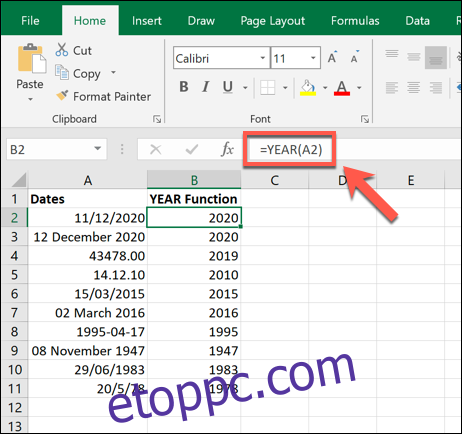
A fenti példa különböző stílusú dátumértékeket mutat be az A oszlopban. A formátumtól függetlenül a B oszlopban használt YEAR függvény képes ezeket beolvasni és kivonni az évértéket.
Ha úgy tetszik, cellahivatkozás helyett használhat 5 számjegyű Excel „sorozatszámot” is.
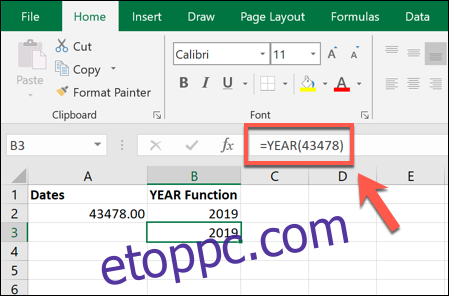
A fenti példa ezt az =YEAR(43478) képlet segítségével mutatja be, a dátummal (2019. január 13.) megfelelő sorozatszámmal (43478), amelyet az YEAR függvény képes megérteni. Ebből a sorozatszámból az évszám (2019) kerül visszaadásra.
Az YEAR függvényt tartalmazó képlet által visszaadott érték ezután más képletekkel is használható. Például kombinálhatja egy DÁTUM képlettel (pl. =DATE(ÉV(A2),1,11 ), hogy érvényes dátumértéket hozzon létre).

Ha több dátumértékre szeretné megismételni, a kitöltő fogantyúval másolhatja az YEAR képletet további cellákba.